So verstecken Sie Produkte in WooCommerce
Veröffentlicht: 2022-04-20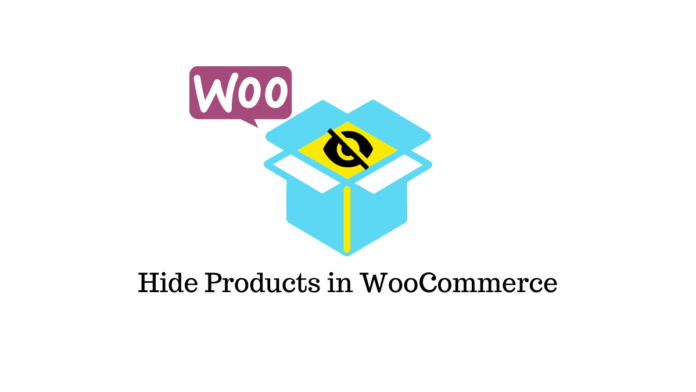
Zuletzt aktualisiert - 11. Mai 2022
Viele Online-Händler verwenden WooCommerce, um versteckte Artikel zu erstellen. Dies sind Waren, die in den WooCommerce-Shop hochgeladen (und veröffentlicht) wurden, aber nicht auf der Hauptshopseite oder in den Produktarchiven sichtbar sind.
Wir meinen Artikel, die in eine oder mehrere der folgenden Kategorien passen, wenn wir versteckte WooCommerce-Produkte sagen:
Produkte auf der Hauptshop-Seite oder in den Produktarchiven von WooCommerce, die für bestimmte (oder alle) Benutzer nicht sichtbar sind
Produkte, die nicht über eine direkte URL gefunden werden können
Suchmaschinen können Ihre Produkte nicht sehen, da sie nicht indexierbar sind.
Versteckte WooCommerce-Elemente werden aus einer Reihe von Gründen von Online-Geschäftsinhabern erstellt. Das grundlegende Ziel ist jedoch, die Verfügbarkeit bestimmter Artikel auf bestimmte Arten von Käufern zu beschränken.
Überblick
- Versteckte Produktnutzungsfälle
- Methode 1: Verstecken Sie ein bestimmtes WooCommerce-Produkt
- Methode 2: Verstecken Sie eine ganze Gruppe von WooCommerce-Produkten
- Methode 3: So machen Sie Ihren WooCommerce-Shop unsichtbar
Versteckte Produktnutzungsfälle
Hier sind einige Beispiele für Anwendungsfälle:
- Großhändler: WooCommerce-Websites und B2B-Unternehmen, die sowohl an Einzelhandels- als auch an Großhandelskunden verkaufen, benötigen möglicherweise eine Technik, um die Verfügbarkeit einiger Waren nur auf Großhandelskunden zu beschränken. Dies können Produktbündel oder einzelne Artikel sein.
- Unternehmen, die ein Abonnement benötigen: WooCommerce-Mitgliederseiten verkaufen normalerweise einzigartige Produkte zusätzlich zu denen, die an Stammkunden (Nichtmitglieder) verkauft werden. Beispiele hierfür sind Veranstaltungstickets, gravierte Artikel und Produkte in limitierter Auflage.
- Exklusiv für Mitglieder-Shops: Nur eingeloggte Verbraucher können Artikel in Nur-Mitglieder-Shops kaufen. Anders ausgedrückt: Um etwas anzusehen und zu kaufen, müssen Sie ein registriertes Mitglied sein.
Methode 1: Verstecken Sie ein bestimmtes WooCommerce-Produkt
WooCommerce bietet eine einfache Lösung zum Ausblenden von WooCommerce-Produkten von der Hauptgeschäftsseite direkt nach dem Auspacken. Mit der Einstellung „Sichtbarkeit des Katalogs“ können Sie dies tun.
Wählen Sie auf der Seite „Produkt bearbeiten“ das Produkt aus, das Sie ausblenden möchten. Sie können auswählen, auf welchen Shop-Seiten das Produkt aufgeführt wird, indem Sie die Option „Sichtbarkeit des Katalogs“ (im Widget „Veröffentlichen“ auf der rechten Seite) verwenden. Wählen Sie „Ausgeblendet“ aus dem Dropdown-Menü.
Der größte Nachteil dieser Strategie ist, dass jeder mit einer direkten URL trotzdem auf die Ware zugreifen kann. Darüber hinaus ist es nicht für Ladenbesitzer geeignet, die mehrere Waren verbergen müssen, da jedes Produkt manuell bearbeitet werden muss.
Methode 2: Verstecken Sie eine ganze Gruppe von WooCommerce-Produkten
Zu Demonstrationszwecken verwenden wir das Plugin WooCommerce Protected Categories, das in Ihrem WooCommerce-Shop installiert und aktiv sein muss, bevor Sie beginnen können. Sie können auch das Plugin nur für WooCommerce-Mitglieder verwenden.
Erstellen Sie dann für Ihre persönlichen Artikel eine neue Produktkategorie. Ich werde meine „Private Produkte“ nennen, aber Sie können Ihre nennen, wie Sie wollen.
Nachdem Sie die Kategorie erstellt haben, fügen Sie ihr die Produkte hinzu, die Sie ausblenden möchten.
Sie sind an dem Punkt angelangt, an dem Sie entscheiden müssen, wie Kunden die Produkte in dieser Kategorie „einblenden“ können. Sie können Folgendes tun:
- Ermöglichen Sie Verbrauchern den Zugriff auf die versteckten Produkte, indem Sie ein Passwort eingeben.
- Ausgewählten Benutzern oder Benutzerrollen erlauben, die Produkte automatisch zu sehen.
So sichern Sie eine versteckte WooCommerce-Kategorie mit einem eindeutigen Passwort
Gehen Sie zu Produkte > Kategorien und aktualisieren Sie die Kategorie, die Sie für Ihre „privaten Produkte“ hinzugefügt haben, um einen Passwortschutz hinzuzufügen:
- Scrollen Sie nach unten zum Abschnitt Sichtbarkeit.
- Wählen Sie im Dropdown-Menü Passwortgeschützt aus.
- Geben Sie das Passwort ein, das Sie verwenden möchten. Wenn Sie verschiedenen Benutzern separate Passwörter zuweisen möchten, können Sie mehrere Passwörter hinzufügen, um die Kategorie zu öffnen.
- Stellen Sie sicher, dass Sie Ihre Änderungen speichern.
Dann können Sie unter WooCommerce > Einstellungen > Produkte > Geschützte Kategorien anpassen, wie Ihre passwortgeschützten Kategorien funktionieren. In diesem Bereich sollten Sie Folgendes tun:
- Um Ihre Kategorie vollständig unsichtbar zu machen, deaktivieren Sie die beiden Kontrollkästchen Kategoriesichtbarkeit.
- Wählen Sie eine Kategorie-Login-Seite, auf der Verbraucher ihr Passwort eingeben können, um Zugang zu den versteckten Kategorien/Produkten zu erhalten.
Sie können auch die anderen Optionen durchgehen, um zu sehen, ob etwas Ihren Anforderungen entspricht.
WooCommerce-Produkte nach bestimmten Benutzern oder Benutzerrollen ausblenden?
Wenn Sie lieber ausgewählten Einzelpersonen oder Großhandelsrollen automatischen Zugriff auf die versteckten Produkte gewähren möchten, gehen Sie folgendermaßen vor:
- Gehen Sie zu Produkte > Kategorien.
- Bearbeiten Sie die Kategorie für die versteckten Produkte, die Sie erstellt haben.
- Scrollen Sie nach unten zum Abschnitt Sichtbarkeit.
- Wählen Sie aus, welche Benutzer und/oder Rollen Zugriff auf Ihre versteckten WooCommerce-Elemente haben, indem Sie zu Geschützt > Benutzer gehen.
- Stellen Sie sicher, dass Sie Ihre Änderungen speichern.
Dann können Sie unter WooCommerce-Einstellungen Produkte Geschützte Kategorien anpassen, wie Ihre benutzer- und rollengeschützten Kategorien funktionieren. Wenn ein abgemeldeter oder Gastbenutzer versucht, auf eine versteckte Kategorie oder einen ihrer Artikel zuzugreifen, müssen Sie entscheiden, was passieren soll.

Werfen wir einen Blick auf das Ausblenden von Produkten nach Benutzerrollen mit Hilfe eines anderen Plugins…
Das Produktsichtbarkeit nach Benutzerrolle für WooCommerce-Plugin ermöglicht es Ihnen, WooCommerce-Artikel basierend auf der Benutzerrolle des Verbrauchers anzuzeigen oder zu verbergen.
Sie haben die Möglichkeit, Waren auf folgende Arten zu verbergen:
- Produkte im Shop und Suchergebnisse können ausgeblendet werden.
- Dinge zum Kauf nicht verfügbar machen.
- Produkte komplett ausblenden.
Zur Demonstration verwenden wir die kostenlose Version des Plugins. Beginnen Sie mit der Installation und Aktivierung des Plugins wie bei jedem anderen Plugin. Sobald das Plugin aktiviert ist, klicken Sie auf Einstellungen.
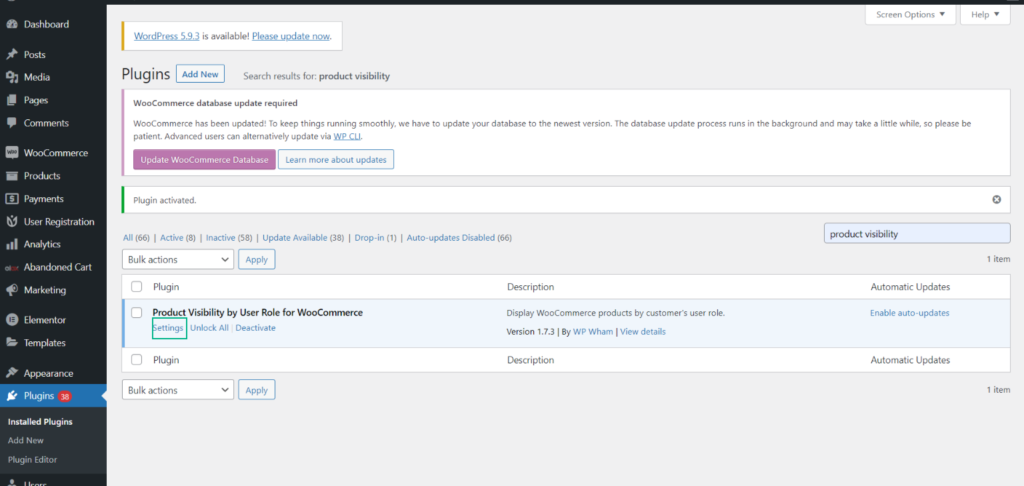
Gehen Sie zu Allgemeine Einstellungen unter Produktsichtbarkeit . Sie können wählen, wie Produkte in diesem Abschnitt versteckt werden sollen.
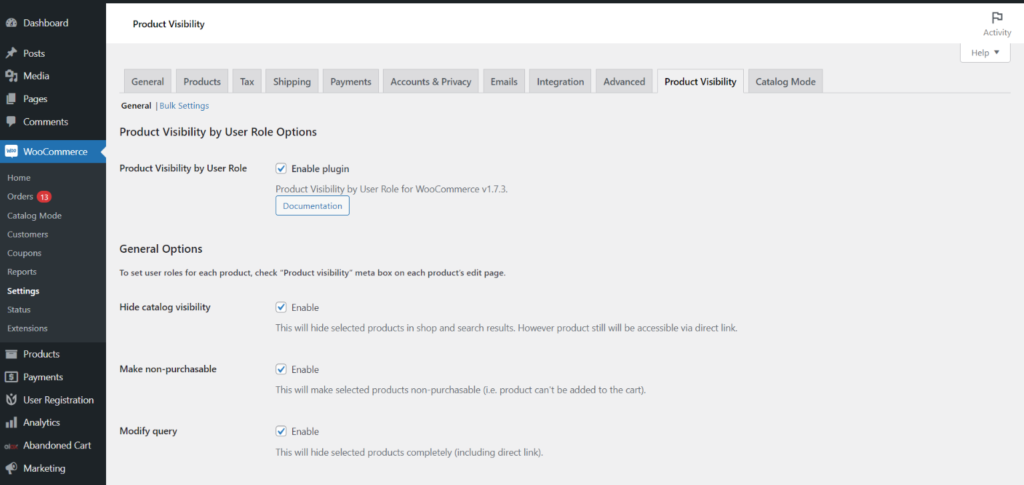
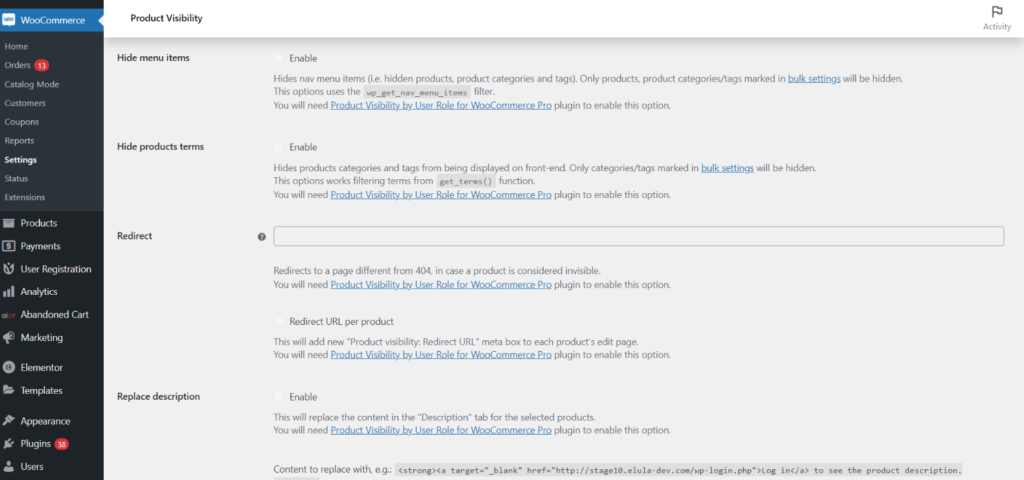
Lassen Sie uns kurz verstehen, was jede Einstellung bewirkt:
- Katalogsichtbarkeit ausblenden: Durch diese Einstellung werden ausgewählte Produkte aus dem Shop und den Suchergebnissen ausgeblendet. Das Produkt bleibt jedoch über eine direkte Verbindung zugänglich.
- Nicht käuflich machen: Dadurch werden einige Waren für den Kauf nicht verfügbar (dh sie können das Produkt nicht in den Warenkorb legen).
- Abfrage ändern: Dadurch werden ausgewählte Produkte vollständig ausgeblendet (einschließlich des direkten Links).
- Menüelemente ausblenden: Die Elemente im Navigationsmenü werden ausgeblendet (dh ausgeblendete Produkte, Produktkategorien und Tags). Es werden nur die Waren, Produktkategorien und Tags angezeigt, die in den Bulk-Einstellungen markiert wurden.
- Produktbegriffe ausblenden: Entfernt Produktkategorien und Tags aus der Frontend-Anzeige. Es werden nur die Kategorien und Tags angezeigt, die in den Bulk-Einstellungen markiert wurden.
- Umleitung: Diese Option ist nur hilfreich, wenn Modify Query aktiviert ist. Wenn ein Produkt als unsichtbar angesehen wird, wird es auf eine andere Seite als 404 umgeleitet.
- Umleitung – Umleitungs-URL pro Produkt: Die Bearbeitungsseite jedes Produkts enthält jetzt ein neues Metafeld „Produktsichtbarkeit: Umleitungs-URL“.
- Beschreibung ersetzen: Für die ausgewählten Produkte werden die Informationen auf der Registerkarte „Beschreibung“ ersetzt.
- Beschreibung ersetzen – Inhalt zum Ersetzen durch:
- Kurzbeschreibung ersetzen: Für die ausgewählten Produkte ersetzt dies die Informationen auf der Registerkarte „Produktkurzbeschreibung“.
- Beschreibung ersetzen – Inhalt zum Ersetzen durch:
Nachdem Sie die obigen Einstellungen Ihren Anforderungen entsprechend angepasst haben, klicken Sie auf Änderungen speichern.
Kommen wir nun zum nächsten Abschnitt unseres Artikels…
Methode 3: So machen Sie Ihren WooCommerce-Shop unsichtbar
Jetzt ist es an der Zeit, mit der dritten Methode zum Verstecken von WooCommerce-Produkten fortzufahren. Wenn Sie alle Ihre Artikel vor der Öffentlichkeit verbergen möchten, müssen Sie das WooCommerce Private Store-Plugin installieren und aktivieren.
Gehen Sie dann zum Konfigurieren des Plugins zu WooCommerce > Einstellungen > Privater Shop .
Sie können Ihren Shop auf zwei Arten ausblenden, genau wie Sie bestimmte Produktkategorien ausblenden können:
- Um den Store einzublenden, sollten Benutzer aufgefordert werden, ein Passwort einzugeben.
- Den Shop für eingeloggte Benutzer automatisch einblenden.
Passwortschutz des Hidden Store
Führen Sie die folgenden Schritte aus, um ein Kennwort für den Zugriff auf den versteckten Speicher hinzuzufügen:
- Geben Sie im Feld Kennwörter speichern ein Kennwort (oder mehrere Kennwörter) ein.
- Wählen Sie im Feld „Passwort läuft ab nach“ aus, wie lange das Passwort den Store sichtbar machen soll (in Tagen).
- Geben Sie im Feld Umleitungs-URL die URL ein, zu der Benutzer nach der Anmeldung umgeleitet werden sollen.
- Passen Sie die Einstellungen für das Anmeldeformular an.
Bereitstellung des Zugriffs auf Ihren privaten Shop für angemeldete Benutzer
Aktivieren Sie einfach die Option Shop für eingeloggte Benutzer automatisch entsperren, wenn Sie möchten, dass eingeloggte Benutzer Ihren privaten Shop sehen können. Sie können auswählen, für welche Benutzerrollen Sie den Shop freischalten möchten, indem Sie nach unten scrollen. Dies ist nützlich, wenn Sie möchten, dass nur bestimmte Benutzerrollen wie Administratoren und Shop-Manager Zugriff haben. Sie können auch angeben, ob das Anmeldeformular ausgeblendet werden soll oder nicht.
Fazit
Suchen Sie nach einer Möglichkeit, WooCommerce-Artikel auf Ihrer Website zu verbergen? Manchmal, insbesondere wenn Sie ein B2B-/Großhandels- oder ein Geschäft nur für Mitglieder betreiben, möchten Sie nicht, dass jedes einzelne Produkt der breiten Öffentlichkeit zugänglich ist. Unabhängig davon, ob Sie ein einzelnes Produkt, eine Gruppe von Produkten oder Ihren gesamten WooCommerce-Shop verbergen möchten, sollte eine der oben aufgeführten Lösungen ausreichen.
Weiterführende Literatur
- Wie verstecke ich die Preisspanne für variable WooCommerce-Produkte? (mit Video)
- So bestellen Sie Produkte in WooCommerce nach (mit Video)
- So passen Sie die WooCommerce-Anmeldeseite an
- So ändern Sie den Preis in WooCommerce
